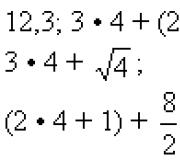Ինչպես բարձրացնել բարձրախոսի ձայնը sony xperia-ում: ինչպես բարձրացնել ձայնը Sony xperia-ում
Android օպերացիոն համակարգով («Android») սմարթֆոնի յուրաքանչյուր սեփականատեր, հավանաբար, մեկ անգամ չէ, որ բախվել է տարբեր սարքերի ընտրանքների ձայնի անհամապատասխանության կամ չափազանց անաղմուկ բարձրախոսների խնդրին, նույնիսկ առավելագույն ծավալով: Սա հատկապես տհաճ է դառնում, երբ ձայնը հնարավոր չէ բարձրացնել նույնիսկ հեռախոսի կարգավորումների միջոցով: Այնուամենայնիվ, կան այլ ուղիներ, օրինակ, օգտագործելով ինժեներական մենյու: Ծավալը մեծացնելն այս դեպքում դժվար չէ։
Ինչպես կարգավորել ձայնը Android հեռախոսների և պլանշետների վրա («Android»)
Մշակողները Android ՕՀ-ում տեղադրել են ձայնի տարբեր ռեժիմներ, որոնք նախատեսված են տարբեր իրավիճակներսմարթֆոնի օգտագործումը, որը կախված է միացված սարքերից: Այսպիսով, առանց ականջակալի, հեռախոսի ձայնը կարող է հանգիստ լինել, իսկ երբ ականջակալները միացված են, այն կարող է կտրուկ խլացնել մուտքային զանգի մեղեդին: Հենց նման թյուրիմացությունները վերացնելու համար է պետք ձայնը կարգավորել ու ձայնը փոխել թաքնված մեթոդներով։
Ինչպես փոխել ազդանշանի, զանգի, երաժշտության և տեսանյութի ձայնը կարգավորումների միջոցով
Android OS-ով սմարթֆոնի ձայնի կառավարումը հնարավոր է նրա կորպուսի կոճակների, ինչպես նաև ստանդարտ մենյուի ներքին կարգավորումների միջոցով։ Կարգավորման մեթոդները նույնն են սմարթֆոնների և պլանշետների համար, այնպես որ կարող եք հեշտությամբ պարզել ֆունկցիոնալությունը:
 Ընտրեք «Հնչյուններ և ծանուցումներ» բաժինը
Ընտրեք «Հնչյուններ և ծանուցումներ» բաժինը Կտտացրեք ակտիվ ռեժիմի կողքին գտնվող հանդերձին
Կտտացրեք ակտիվ ռեժիմի կողքին գտնվող հանդերձինԲացվող պատուհանում, կախված համակարգի տարբերակից, ձեզ հասանելի կլինեն ձայնը փոխելու հետևյալ կետերը.
Կարգավորեք կարգավորումները՝ կանխատեսելու բոլոր հնարավոր իրավիճակները և կանխելու անսպասելի պայթուցիկ հնչյունները, երբ զանգը կամ ահազանգը հնչում է:
 Պատուհանը կպարունակի բոլոր տարրերը, որոնք կարելի է փոխել ստանդարտ կարգավորումների միջոցով
Պատուհանը կպարունակի բոլոր տարրերը, որոնք կարելի է փոխել ստանդարտ կարգավորումների միջոցով
Չափազանց բարձր կամ ոչ բավականաչափ լուռ զանգի մեկ այլ պատճառ կարող է լինել տեղադրված զանգեր. Ստանդարտ հնչյունները սովորաբար հավասարեցվում են ձայնին, բայց կարող են լինել նաև այնպիսիք, որոնք սկսվում են վառ, սուր հնչյուններով, ի տարբերություն մյուսների, որտեղ ձայնը դանդաղ և աստիճանաբար կուտակվում է:
 Հանգիստ զանգը մեկն է հնարավոր պատճառներըորի վրա դուք չեք կարող լսել հեռախոսի զանգը
Հանգիստ զանգը մեկն է հնարավոր պատճառներըորի վրա դուք չեք կարող լսել հեռախոսի զանգը Մեղեդի լսելու համար մատով հպեք դրա վրա
Մեղեդի լսելու համար մատով հպեք դրա վրա Զանգի ձայնի ընտրության անալոգիայով կարգավորեք ծանուցման ձայները
Զանգի ձայնի ընտրության անալոգիայով կարգավորեք ծանուցման ձայները Նշեք միայն ձեզ անհրաժեշտ հնչյունները կամ սահմանեք թրթռումը
Նշեք միայն ձեզ անհրաժեշտ հնչյունները կամ սահմանեք թրթռումըԴուք կարող եք շատ արագ փոխել ձայնի մակարդակը սմարթֆոնի կամ պլանշետի պատյանների կոճակներով։Արտադրողները հատուկ դնում են այս կոճակները պատյանի վրա, որպեսզի կարողանաք գտնել դրանք առանց փնտրելու և բարձրացնել կամ նվազեցնել ձայնը: Այնուամենայնիվ, այս ռեժիմում շատ քիչ կարգավորումներ կան:
 Ձայնը կարող եք կարգավորել հեռախոսի պատյանի սովորական կոճակներով։
Ձայնը կարող եք կարգավորել հեռախոսի պատյանի սովորական կոճակներով։ Ձայնի բարձրացման կամ իջեցման կոճակները սեղմելով սարքի էկրանին կցուցադրվեն համապատասխան սահիչներ:
Որոշ մոդելներում այս էկրանից կարող եք գնալ մանրամասն կարգավորումներ՝ սեղմելով ձայնի սահիկի աջ կողմում գտնվող համապատասխան պատկերակը:
 Որոշ սարքեր ցուցադրում են հատուկ կոճակ՝ դեպի կարգավորումներ նավարկելու համար
Որոշ սարքեր ցուցադրում են հատուկ կոճակ՝ դեպի կարգավորումներ նավարկելու համար
Երբեմն սմարթֆոնը ինքնաբերաբար անցնում է անձայն կամ լուռ ռեժիմ՝ առանց որևէ ակնհայտ պատճառի:Ամենից հաճախ դա տեղի է ունենում Samsung, HTC և Lenovo սարքերի հետ: Այս իրավիճակը կարող է առաջանալ ձայնի պրոֆիլը մեղմից բարձր ձայնի փոխելու ժամանակ, որին հաջորդում է ելքային զանգը: Երբ զանգն ավարտվի, նոր պրոֆիլը կարող է ձախողվել, և գաջեթը սխալմամբ կվերականգնի նախորդը: Լուծումը ձայնային պրոֆիլը փոխելուց հետո սարքի վերագործարկումն է: Այս խնդիրը կապված է որոնվածի տարբերակի սխալների հետ և սովորաբար շտկվում է մշակողների կողմից թարմացումների թողարկումով:
Բարձրացրեք ձայնը ինժեներական մենյուի միջոցով
Դուք կարող եք կատարել ավելի ճկուն ձայնի կարգավորումներ, եթե մտնեք Andoid ինժեներական մենյու:Այնուամենայնիվ, սարքի այս հատված մտնելն այնքան էլ հեշտ չէ: Մշակողները հատուկ թաքցրել են այն սովորական օգտատերերի աչքերից, որպեսզի նրանք չկարողանան տապալել կարգավորումները և խաթարել իրենց սարքի աշխատանքը:
Բայց սմարթֆոնների սեփականատերերի համար, ովքեր ցանկանում են հասկանալ ամեն ինչ և մանրակրկիտ ուսումնասիրել իրենց սարքի աշխատանքը, նման կարգավորումներ մուտք գործելու հնարավորությունը իսկական նվեր է:
Մի մոռացեք, որ անմտորեն փոխելով պարամետրերը ինժեներական մենյուկարող է հանգեցնել սարքի անսարքության:
Նախքան որևէ բան փոխելը, դուք պետք է կարդաք այս նյութի վերաբերյալ առկա ողջ տեղեկատվությունը, համեմատեք այն ձեր սարքի արտաքին տեսքի հետ, մտածեք, թե ինչպես կարող եք արագ վերադարձնել ամեն ինչ գաջեթի անսպասելի պահվածքի դեպքում: Միայն եթե վստահ եք ձեր սեփական գործողություններում, կարող եք շարունակել կարգավորումները: Ավելի լավ է, եթե փոփոխություններ կատարելուց առաջ էկրանի սքրինշոթ անեք կամ բնօրինակ արժեքները պատճենեք նոթատետրում, որպեսզի կարողանաք դրանք ետ վերականգնել:
Մենյուի բացում զանգի միջոցով
Ինժեներական պարամետրերի ընտրացանկ մուտք գործելու համար ձեզ հարկավոր չէ հատուկ ջանքերև իրավունքները Root. Մենյու մուտքագրվում է հավաքման ինտերֆեյսի միջոցով՝ օգտագործելով հատուկ կոդը:
Ինժեներական մենյու մուտքի կոդերը տարբեր են բոլոր սարքերի համար, քանի որ դրանք սահմանվում են ոչ թե համակարգի, այլ արտադրողի կողմից: Դրանք բոլորը կներկայացվեն ստորև բերված աղյուսակում։
Դուք պետք է հավաքեք մուտքի կոդը ինժեներական մենյուին այնպես, ինչպես սովորական հեռախոսահամարը: Ինժեներական ընտրացանկը սովորաբար բացվում է ինքնուրույն՝ կոդի վերջին նիշը մուտքագրելուց հետո։ Եթե դա տեղի չունենա, սեղմեք «Զանգել» ստեղնը:
 Փորձեք տարբեր տարբերակներ, եթե առաջինը չի աշխատում
Փորձեք տարբեր տարբերակներ, եթե առաջինը չի աշխատում
Աղյուսակ՝ մուտքի կոդերը
Մենյուի բացում հավելվածի միջոցով
Եթե կոդերից ոչ մեկը ձեզ չի համապատասխանում, փորձեք ներբեռնել այստեղից Խաղալ շուկահատուկ օգտակար ծրագիր, որը կստեղծի առանձին դյուրանցում ինժեներական մենյու գնալու համար:
 Ինժեներական մենյու մուտքագրելու բոլոր հավելվածները նույնն են, այնպես որ կարող եք ընտրել ցանկացածը
Ինժեներական մենյու մուտքագրելու բոլոր հավելվածները նույնն են, այնպես որ կարող եք ընտրել ցանկացածը Հավելվածը շատ քիչ կկշռի, իսկ տեղադրումը շատ ժամանակ չի խլի
Հավելվածը շատ քիչ կկշռի, իսկ տեղադրումը շատ ժամանակ չի խլի Որոշ դեպքերում դուք պետք է ստուգեք ձեր սարքի արտադրողին
Որոշ դեպքերում դուք պետք է ստուգեք ձեր սարքի արտադրողինՁայնի բարձրացում. քայլ առ քայլ հրահանգներ
 Բացեք «Աուդիո» բաժինը «Սարքավորումների փորձարկում» ներդիրում
Բացեք «Աուդիո» բաժինը «Սարքավորումների փորձարկում» ներդիրում Բոլոր ռեժիմների արժեքները նկարագրված են ստորև բերված աղյուսակում:
Բոլոր ռեժիմների արժեքները նկարագրված են ստորև բերված աղյուսակում: Բոլոր ձայնային պարամետրերի արժեքները նկարագրված են ստորև բերված աղյուսակում:
Բոլոր ձայնային պարամետրերի արժեքները նկարագրված են ստորև բերված աղյուսակում: Նախ կարգավորեք առաջին և վերջին մակարդակները
Նախ կարգավորեք առաջին և վերջին մակարդակները Սահմանեք ձայնի բարձրացումը և հաստատեք փոփոխությունը
Սահմանեք ձայնի բարձրացումը և հաստատեք փոփոխությունը
 Սահմանեք ընտրված մակարդակի ձայնի սահմանը և սեղմեք Սահմանել
Սահմանեք ընտրված մակարդակի ձայնի սահմանը և սեղմեք Սահմանել Հաշվարկեք ձայնի մակարդակը հաշվիչի վրա և կարգավորեք բացակայողը
Հաշվարկեք ձայնի մակարդակը հաշվիչի վրա և կարգավորեք բացակայողըԱղյուսակ. ռեժիմի արժեքները խոսակցական բարձրախոսի, ականջակալների և խոսափողի համար
Աղյուսակ՝ ձայնային պարամետրերի նկարագրություն
Տեսանյութ. ինչպես բարձրացնել ձայնը ինժեներական մենյուի միջոցով
Ինչպես բարձրացնել ձայնը հավելվածների միջոցով
Բացի այդ լռելյայն կարգավորումներև համակարգի ինժեներական ընտրացանկը, կան հատուկ ծրագրեր, որոնք թույլ են տալիս լրացուցիչ փոփոխություններ կատարել սմարթֆոնի կամ պլանշետի ձայնային պարամետրերում: Տարբեր ծրագրերճիշտ չեն աշխատում բոլոր սարքերում, քանի որ դրանք խանգարում են հեռախոսի բնականոն աշխատանքին, և դա չի ողջունվում արտադրողների կողմից: Ստորև նկարագրված բոլոր ծրագրերը հասանելի են Play Market-ում:
Դուք նաև պետք է հասկանաք, որ սմարթֆոնի ցանկացած սահմանափակում խմբագրելու նման ծառայությունները, որոնք հնարավոր չէ փոխել սովորական ձևերով, կարող են հանգեցնել գաջեթի անսարքության և, որպես հետևանք, միայն վատթարացնել դրա կատարումը:
Volume+ (ամենավստահելի հավելված)
Այս հավելվածը հասանելի է միայն Անգլերեն Լեզու, բայց ամենաքիչը հակասական է և գրեթե անկարող է դժբախտ հետևանքներ առաջացնել ձեր սմարթֆոնի համար:
 Volume + վճարովի տարբերակը ներբեռնելն անիմաստ է
Volume + վճարովի տարբերակը ներբեռնելն անիմաստ է Volume+-ն ունի բազմաթիվ հնարավորություններ, բայց դրանցից շատերը ձեզ պետք չեն լինի
Volume+-ն ունի բազմաթիվ հնարավորություններ, բայց դրանցից շատերը ձեզ պետք չեն լինի Ստուգեք բարձրախոսի փոփոխությունները և սենյակի վիրտուալ էֆեկտը
Ստուգեք բարձրախոսի փոփոխությունները և սենյակի վիրտուալ էֆեկտը Նշված պարամետրերը մեծացրեք մեկ բաժանմամբ և ստուգեք էֆեկտը
Նշված պարամետրերը մեծացրեք մեկ բաժանմամբ և ստուգեք էֆեկտըՊարամետրերի կտրուկ աճը կարող է առաջացնել սառեցումներ, վթարներ և սարքի շահագործման այլ խնդիրներ:
JetAudio (հավասարիչի և էֆեկտների կարգավորումներ)
Jet Audio-ն պատկանում է էկվալայզերների կատեգորիային և շատ ֆունկցիոնալ ծրագիրԱյն ունի աուդիո փոխարկիչ, նվագարկիչ և ռիպեր: Հավասարիչն իր տարբերակներից մեկն է միայն: Ձայնի կանխադրված ռեժիմը, որը նա օգտագործում է, նորմալ ռեժիմն է:
 JetAudio-ն կարելի է անվանել նվագարկիչ կամ հավասարեցնող, բայց դրանք նույն ծրագիրն են:
JetAudio-ն կարելի է անվանել նվագարկիչ կամ հավասարեցնող, բայց դրանք նույն ծրագիրն են: Եթե «Հավասարիչ» կոճակը հասանելի կլինի հիմնական էկրանից, սեղմեք դրա վրա
Եթե «Հավասարիչ» կոճակը հասանելի կլինի հիմնական էկրանից, սեղմեք դրա վրա Եթե «Ձայնային էֆեկտներ ...» կոճակը բացակայում է, «Կարգավորումներ» միջոցով գտեք հավասարիչը:
Եթե «Ձայնային էֆեկտներ ...» կոճակը բացակայում է, «Կարգավորումներ» միջոցով գտեք հավասարիչը: Մյուս հայտնված կոճակները նույնպես կարող են օգտակար լինել ձեզ, հատկապես ձայնի ուժեղացուցիչը
Մյուս հայտնված կոճակները նույնպես կարող են օգտակար լինել ձեզ, հատկապես ձայնի ուժեղացուցիչը Կատարված բոլոր փոփոխությունները կարող են շատ հեշտությամբ հետ վերադարձվել:
Կատարված բոլոր փոփոխությունները կարող են շատ հեշտությամբ հետ վերադարձվել:60 Հց արժեք ունեցող պարամետրը պետք է մնա անփոփոխ:
Մի մոռացեք, որ ձայնի ծավալը մեծացնելով, դուք կորցնում եք դրա որակը, քանի որ սմարթֆոնների և պլանշետների ոչ բոլոր մոդելներն են նախատեսված լավ մեղեդիների համար: Որոշ սարքեր ունեն թույլ բարձրախոսներ, լրացուցիչ բեռորը կառաջացնի շնչափողություն և օտար հնչյուններ. Թույլ մի տվեք, որ բարձրախոսը այրվի և հոգ տանել ձեր գաջեթի մասին:
Volume Booster Plus (ձայնի ավտոմատ կարգավորում)
Ծրագիրը հասանելի է խանութում Apps PlayՇուկայական և ամենահեշտն է օգտագործել:
 Volume Booster Plus-ը ձայնի վերահսկման ամենահեշտ ծրագրաշարն է:
Volume Booster Plus-ը ձայնի վերահսկման ամենահեշտ ծրագրաշարն է: Հավելվածը տեղադրելուց և գործարկելուց հետո կտեսնեք միայն մեկ կոճակ, որի վրա պետք է սեղմել:
 Volume Booster Plus-ի կոճակը սեղմելուց հետո կսկսվի ծավալի պարամետրերի ավտոմատ օպտիմիզացումը
Volume Booster Plus-ի կոճակը սեղմելուց հետո կսկսվի ծավալի պարամետրերի ավտոմատ օպտիմիզացումը Բարձրախոսին իմպրովիզացված միջոցներով ուժեղացնելու ուղիներ
Կան մի քանի խելացի հնարքներ, որոնք կօգնեն ձեզ շատ պարզ ձևով բարձրացնել ձեր սարքի ձայնի ծավալը: Դա անելու համար անհրաժեշտ է միայն իմպրովիզացված նյութեր և ֆիզիկայի օրենքների նվազագույն իմացություն:
Ինչպես հեռացնել ձայնի առավելագույն մակարդակի սահմանը
Սմարթֆոնների և պլանշետների արտադրողները հաճախ ծրագրային սահմանափակում են սահմանում ձայնի ձայնի կարգավորումներում: Այսինքն, օգտագործելով ինտերֆեյսը, դուք կարող եք սահմանել մեկ ձայնի մակարդակ, բայց իրականում գաջեթը շատ ավելի հանգիստ ձայներ կարձակի, քան մենք կցանկանայինք:
Ենթադրվում է, որ նման սահմանափակումը շրջանցելու համար անհրաժեշտ է գաջեթի կարգավորումները վերակայել գործարանային պարամետրերին։ Այնուամենայնիվ, ճշգրիտ տվյալներ չկան այն մասին, թե ինչպես դա կազդի ձեր սարքի վրա: Գաջեթների շատ մոդելներ կան, յուրաքանչյուր արտադրող ստանդարտ կարգավորումներ սահմանելիս հետևում է իր տրամաբանությանը: Պարամետրերը վերականգնելը անխուսափելիորեն կջնջի հեռախոսի տվյալները:Հետևաբար, եթե հավելվածների աշխատանքի էֆեկտը՝ ծավալը մեծացնելու համար ձեզ չի բավարարում, լավ պատրաստվեք և արեք կրկնօրինակումտեղեկատվություն սարքից:
Վերականգնեք կարգավորումները գործարանային պարամետրերին, այնուհետև ընտրեք Հյուսիսային Ամերիկայի տարածաշրջանը որպես ձեր գործիքի լռելյայն: Դա պայմանավորված է նրանով, որ սմարթֆոնների արտադրողները նման սահմանափակումներ են դնում որոշ երկրներում, որտեղ սոցիալական նորմերը կարող են արգելել այնպիսի կարգավորումների օգտագործումը, որոնք կարող են խախտել մյուսների իրավունքները:
Էժան սմարթֆոնների հիմնական խնդիրներից մեկը ներկառուցված բարձրախոսների անորակությունն է, ինչը լուրջ դժվարություններ է առաջացնում ձայնի վերարտադրման հարցում։ Այնուամենայնիվ, մի քանի պարզ ուղիներ, ներկառուցված տարբերակներից մինչև իմպրովիզացված գործիքների օգտագործումը, կօգնի Android սմարթֆոնների սեփականատերերին արագ կողմնորոշվել իրավիճակում և փոխել ձայնի կարգավորումները ավելի հարմարավետների:
Հսկայական գումարած բոլոր սարքերի վրա հիմնված օպերացիոն համակարգ Android-ը դրանք հարմարեցնելու հնարավորությունն է: Օգտագործողը կարող է բառացիորեն փոխել ամեն ինչ՝ սկսած կեղևի տեսքից մինչև ՕՀ-ին որոշ նոր հնարավորություններ և հնարավորություններ ավելացնելը, ինչպես բոլոր հավելվածներում և բրաուզերներում: Google-ը մի ժամանակ ավելացրել է բազմաթիվ թաքնված կարգավորումներ իր սեփական ծրագրային ապահովման մեջ, որոնցից մեկը թույլ է տալիս զգալիորեն մեծացնել ձայնը առավելագույնից բարձր:
Բոլոր Android սմարթֆոններն ունեն թաքնված կարգավորում, որի շնորհիվ կարող եք ձայնը բարձրացնել 20-30%-ով, ինչի շնորհիվ հեռախոսը շատ ավելի կբարձրանա։ Սա կարող է օգտակար լինել տարբեր իրավիճակներում, ինչպիսիք են տանը կամ այլուր երաժշտություն լսելը, քանի որ այն բավականաչափ բարձրաձայն կլինի մինի դիսկոտեկի համար: Բացի այդ, ավելորդ չի լինի ձայնը բարձրացնել մուտքային զանգերի ժամանակ, քանի որ այս դեպքում կրճատվում է դրանք պատահաբար բաց թողնելու հավանականությունը, երբ հեռախոսը գտնվում է կողքի սենյակում:
Դուք կարող եք բարձրացնել ձայնը Android օպերացիոն համակարգում առկա ինժեներական մենյուի միջոցով: Անմիջապես մենք նշում ենք, որ այս ընթացակարգը չի պահանջում գերօգտագործողի արմատային իրավունքներ, ուստի ծավալը կարող է մեծանալ առանց որևէ դժվարության: Հարկ է նաև նշել, որ որոշ արտադրողներ միտումնավոր արգելափակում են մուտքը ինժեներական մենյու՝ օգտատերերին ՕՀ-ի աշխատանքին չարտոնված միջամտությունից պաշտպանելու համար:
Android սմարթֆոնի ձայնը մեծացնելու համար անհրաժեշտ է մուտքագրել հրամանը *#*#3646633#*#* (այն կարող է տարբեր լինել հեռախոսի առանձին մոդելների համար. օգտագործեք Google-ը): Ինժեներական մենյուում, որը բացվում է, դուք պետք է ոլորեք վերևի մենյուով, այնուհետև անցեք բաժին ապարատային փորձարկում, իսկ հետո՝ դեպի Աուդիո. Եթե ամեն ինչ ճիշտ է արված, ապա էկրանին կցուցադրվի երկու բաժին նորմալ ռեժիմև Ականջակալի ռեժիմ. Առաջինը պատասխանատու է բարձրախոսի ձայնի համար, իսկ վերջինը՝ դրա համար ականջակալներում։
Բացելով առաջին բաժինը, վերևի ընտրացանկում կտտացրեք տիպև ընտրել լրատվամիջոցներ. Որպես արժեք Մակարդակպետք է թողնել Մակարդակ 0. Ծավալը մեծացնելու համար անհրաժեշտ է Արժեքը 0~255 էև Max Vol. 0~160սահմանել նոր ցուցանիշներ՝ ավելի բարձր, քան սկզբնականները։ Եթե կանխադրվածը եղել է 32 և 128, ապա կարող եք ապահով կերպով փոխել դրանք 45 և 160, բայց յուրաքանչյուր նոր գործողությունից հետո պետք է սեղմել կոճակը: հավաքածու.
Նմանատիպ մանիպուլյացիաները պետք է կատարվեն այլ մակարդակի արժեքների հետ՝ համամասնորեն փոխելով դրանց արժեքը դեպի վեր: Կայքի խմբագիրները պատրաստել են օպտիմալ ցուցիչների ցանկ, որը թույլ է տալիս Android օպերացիոն համակարգի վրա հիմնված սմարթֆոնների մեծ մասի ձայնը առավելագույնից բարձր բարձրացնել։
- Մակարդակ 0 - 45 / 160
- Մակարդակ 1 - 60 / 160
- Մակարդակ 2 - 75 / 160
- Մակարդակ 3 - 90 / 160
- Մակարդակ 4 - 105 / 160
- Մակարդակ 5 - 120 / 160
- Մակարդակ 6 - 135 / 160
- Մակարդակ 7 - 150 / 160
- Մակարդակ 8 - 165 / 160
- Մակարդակ 9 - 180 / 160
- Մակարդակ 10 - 195 / 160
- Մակարդակ 11 - 210 / 160
- Մակարդակ 12 - 225 / 160
- Մակարդակ 13 - 240 / 160
- Մակարդակ 14 - 255 / 160
Ինչպես հեշտությամբ կարող եք տեսնել, մակարդակից մակարդակ առաջին տարրը համամասնորեն մեծանում է 15-ով, մինչդեռ վերջին տարբերակը միշտ 160 է: Բոլոր արժեքները սահմանելուց հետո դուք պետք է դուրս գաք ինժեներական ընտրացանկից և վերագործարկեք սմարթֆոնը: Եթե ամեն ինչ ճիշտ է արվել, ապա բարձրախոսների ձայնը կավելանա 20-30%-ով։ Առաջին հայացքից կարող է թվալ, որ այս ամենը չափազանց բարդ է, բայց իրականում դա հեռու է այդպես լինելուց։ Ամբողջ գործընթացը տևում է ոչ ավելի, քան 5-10 րոպե:
Մինչև հոկտեմբերի 13-ը ներառյալ, բոլորն ունեն Xiaomi Mi Band 4-ի հնարավորություն՝ դրա վրա ծախսելով իր անձնական ժամանակից ընդամենը 1 րոպե։
Միացե՛ք մեզ
Երբ փորձում եք գտնել Android-ում բարձրախոսի ձայնը բարձրացնելու միջոց, դուք անպայման կգաք այս էջ։
Եվ վստահ եղեք, այստեղ դուք կգտնեք այս մեթոդը, և նույնիսկ ոչ մեկը:
Այս դեպքում ինտուիցիան կամ «փորձության և սխալի» մեթոդը կօգնի ձեզ ընտրել լավագույն տարբերակը առաջարկվող մեթոդների շարքից:
Ամեն դեպքում, արդյունքը ձեզ գոհ կմնա, բայց առայժմ եկեք անցնենք խնդրի քննարկմանը։
Բովանդակություն:Ինչի՞ վրա պետք է ուշադրություն դարձնեք.
Ձայնային խնդիրներ, այսպես թե այնպես, կարող են առաջանալ ցանկացած սարքի հետ՝ և՛ բյուջետային, և՛ բավականին թանկ:
Այնուամենայնիվ, այս խնդիրների լուծման ուղիները գրեթե նույնական են, քանի որ մեկ սերնդի համակարգերի ծրագրային մասը միշտ նման է լինելու, նույնիսկ որոշ տարբերություններով:
Համապատասխանաբար, կազմաձևման գործընթացի նվազագույն տարբերությունները ավելի մեծ չափով կապված կլինեն օպերացիոն համակարգի տարբերակի առանձնահատկությունների հետ:
Ինչ վերաբերում է բուն սարքի ձայնային հատկանիշներին, ապա հարկ է նշել, որ տարբերությունները թանկարժեք և բյուջետային սարքդեռ նկատելի կլինի։
Եվ ոչ բոլոր ծրագրային գործիքներն են կարողանում շտկել բարձրախոսի կամ Android-ի վրա հիմնված ձայնի որակը:
Այսպիսով, եթե նման բարձրախոսով վերարտադրվող ձայնը մեծանա, ի տարբերություն սրա կարող են առաջանալ ապարատային խնդիրներ:
Օրինակ, բարձրախոսը կսկսի ձայն արտադրել չարտոնված հաճախականություններով, և արդյունքում ձայնի ընթացքում կհայտնվի արտառոց աղմուկ, ներառյալ ճռռոցներ, սուլոցներ, ճռճռոցներ և, հնարավոր է, հնչյուններ:
Ուստի կարգավորումների ընտրության գործընթացում նկատի ունեցեք, որ նման խնդիրներ կարող են առաջանալ և աշխատեք սխալներ թույլ չտալ՝ սարքի աշխատանքը պահպանելու համար։
Խնդիրը լուծելու ստանդարտ միջոց
Նախքան Android-ի ամենախիստ հսկիչներին անցնելը, եկեք նայենք ստանդարտ ձայնի վերահսկման կանոններին:
Նկատի ունեցեք, որ ձայնը կարող է կարգավորվել ինչպես գլոբալ, այնպես էլ համակարգի բոլոր հնչյունների և առանձին հավելվածների համար, ինչը հատկապես կարևոր է, երբ թվում է, թե ձայնը դրել եք ամբողջ ծավալի վրա, բայց մեդիա նվագարկիչում կոմպոզիցիան հնչում է հանգիստ:
Այս իրավիճակում ամեն ինչ կարելի է լուծել մեխանիկորեն, այսինքն. օգտագործելով ձայնի փոփոխման ստեղնը:
Դուք պետք է այն օգտագործեք ոչ թե այն ժամանակ, երբ աշխատասեղանը ցուցադրվում է էկրանին, այլ երբ աշխատում է նշված հավելվածը:
Օրինակ, խոսակցության ռեժիմում ձայնը կկարգավորվի հատուկ հաղորդակցության համար, իսկ պատկերասրահը դիտելիս՝ նվագարկվող տեսանյութի ձայնը:
Օգտագործելով այս մեթոդը, օգտատերերի մեծ մասը գալիս է այն եզրակացության, որ որոշ իրավիճակներում սմարթֆոնի ձայնը չափազանց շատ է ստացվում, իսկ ինչ-որ տեղ՝ անբավարար։
Խնդիրը լուծելու ճիշտ ճանապարհը
Ձայնը կարգավորելու երկրորդ եղանակը ներառում է այլ ստանդարտ գործիքների՝ ծրագրային ապահովման օգտագործումը:
Նրանց ֆունկցիոնալությունը սահմանափակվում է ընդամենը մի քանի կատեգորիաներով, որոնք կարգավորում են ձայնի ծավալը.
- զանգեր;
- խոսել;
- համակարգի հնչյուններ;
- մեդիա ֆայլեր:
Այս ճշգրտումներին հասնելու համար ընդամենը մի քանի քայլ է պահանջվում: Առաջին քայլը համակարգային հավելված գտնելն է, որը կոչվում է «Կարգավորումներ»:
Դրա պիտակը կարծես հանդերձում է, անկախ կիրառական թեմայից:
Հենց դրա ներսում են թաքնված ծխնիները, որոնց շնորհիվ կարող եք լավ կարգավորել վերը նշված կատեգորիաներից յուրաքանչյուրի ձայնը:
Հարկ է նշել, որ նման ճշգրտման տեսանելիությունը շատ ցանկալի է թողնում, չնայած ժամանակակից ինտերֆեյսին:
Այնուամենայնիվ, ծխնիների հետ խաղալուց, կարճ և երկար հպումներից հետո (պահումով), դժվար չէ տեսնել, թե ինչպես է աշխատում հավելվածը:
Միևնույն ժամանակ, եթե այս կարգավորումները սահմանվեն առավելագույնի վրա, սա կլինի միայն այն սահմանը, որը սարքի արտադրողը կամ սեփականության ծրագրավորողը ծրագրային ապահովման որոնվածըհիմքի վրա և դրանք կոտրելու համար հարկավոր է այլ մեթոդներ կիրառել:

Բրինձ. 2 - Ձայնի վերահսկման պատուհան
Խնդրի լուծման ծրագրային եղանակ
Երբ գաջեթի ներկառուցված հնարավորությունները կարծես թե բավարար չեն, օգտատիրոջ առաջին արձագանքը երրորդ կողմի ծրագրային գործիքների օգտագործումն է: Նրանցից շատերը կան:
Բայց մինչ դուք մուրճը նրա որոնման «Ծավալի ուժեղացուցիչ», արժե ուշադրություն դարձնել այն փաստին, որ ոչ բոլոր ծրագրային գործիքներն են տալիս գործողությունների լիակատար ազատություն։
Որոշ հավելվածներ ունեն բավականին նեղ ֆունկցիոնալություն և պարզապես առավելագույնի են հասցնում բարձրախոսների և խոսափողերի ապարատային հզորությունը, ինչը լիովին սխալ է, և նմանատիպ արդյունքի կարելի է հասնել թաքնված ներկառուցված գործիքների միջոցով, որոնք կքննարկվեն ավելի ուշ:
Միևնույն ժամանակ ուշադրություն դարձնենք, որ մեկ հավելվածի օգնությամբ կիրառվող հատուկ ծրագրային հնարքների շնորհիվ կարելի է ոչ միայն բարելավել ձայնը, այլև բարելավել վերարտադրվող ձայնի որակը։
Հետևաբար, ավելի ճիշտ կլինի փնտրել ոչ թե ծավալը մեծացնող, այլ աուդիո կենտրոնի կամ կոմունալ սարքի նման մի բան:
Ուստի դրանք ընտրելիս պետք է հստակ հասկանաք, թե որ թիմն եք ընտրում։
Ձայնի կարգավորումներին հասանելիություն ստանալու համար դուք պետք է գտնեք «Սարքավորումների փորձարկում» հավելվածի պատուհանների մեջ:
Մոդելների մեծ մասը թույլ է տալիս դա անել՝ կողք շրջելով: Էկրանին երևացող ցանկում ձեզ հարկավոր է ընտրել «Աուդիո» կատեգորիան:
Դրանից հետո կարգավորումների պատուհանը հասանելի կդառնա:
Դրա ներսում դուք պետք է ընտրեք արժեք հատուկ ռեժիմի բացվող ցուցակի համար, որը պարունակում է արժեքներ, և ամենակարևորները առաջիններն են.
Նրանցից յուրաքանչյուրի համար կա վիրտուալ և ֆիզիկական սարքերի ցանկ.
- FMR - FM ռադիո;
- Մեդիա - մեդիա նվագարկիչ;
- Mic - խոսափող;
- Զանգ - զանգ;
- Sip - ցանցային հնչյուններ;
- Sph - խոսակցական խոսնակ;
- Sph2 - լրացուցիչ բարձրախոս (ոչ բոլոր մոդելներն ունեն):
Նրանցից յուրաքանչյուրն ունի մի քանի ծավալային մակարդակ՝ սկսած զրոյից։ Նրանց համար արժեքները սահմանվում են ձեռքով:

Սարքի ձայնի կարգավորումը
Ճիշտ տեղադրելու համար ամենաբարձր արժեքըծավալը վիրտուալ կամ ֆիզիկական սարքի համար, դուք պետք է գնաք ցուցակի ամենաբարձր մակարդակին, օրինակ՝ 13 Level:
Դրա համար, համապատասխան բջիջում, ձեզ հարկավոր է մի քանի կետով ավելացնել ստանդարտ արժեքը:
Ամենամեծ և ամենափոքր արժեքըայդ սարքի համար հասանելի կլինի կողքի փակագծերում:
Բոլոր ընտրված պարամետրերը կկիրառվեն անմիջապես՝ «Set» կոճակը սեղմելուց անմիջապես հետո, որը գտնվում է այն բջիջի կողքին, որտեղ թվերը մուտքագրվում են:
Խնդրում ենք նկատի ունենալ. յուրաքանչյուր մակարդակ պատասխանատու է ձայնի ստեղնը մեկ սեղմելու համար: Հետևաբար, եթե ձայնի արժեքն այլ կարգով մուտքագրեք, ձայնը համապատասխանաբար կփոխվի:

Բրինձ. 5 – Արժեքի սահմանման ձև
Android-ում ձայնի բարձրացում մինչև առավելագույնը 2 րոպեում (բարձրացրեք ձայնը Android-ում)
Եթե հոգնել եք ձեր հեռուստացույցով ֆիլմ դիտելիս լսելուց Android սմարթֆոն, զրուցակիցը դժգոհում է, որ դուք դժվար լսում եք՝ բարձրացրեք բարձրախոսի ձայնը առավելագույնը և կարգավորեք խոսափողի զգայունությունը՝ օգտագործելով Android ինժեներական մենյու։
Ձայն - կարևոր հատկանիշցանկացած կապի սարք, քանի որ դրանից շատ բան է կախված. բավարար ձայնը թույլ է տալիս բաց չթողնել զանգը, իսկ խոսափողի ճիշտ կարգավորումը զրուցակցին հնարավորություն է տալիս բարձր և հստակ լսել ձեզ: Բայց ինչ անել, եթե ականջակալների, խոսափողի կամ բարձրախոսի ձայնի առավելագույն ծավալը բավարար չէ: Ձայնի կարգավորումները ինքնաբերաբար փոխվում են, իսկ առավելագույն ծավալը կախված է ավտոմատ «անվտանգ սահմանի՞ն»:
Android-ում ձայնի ծավալը բարձրացնելու մի քանի եղանակ կա՝ օգտագործելով ստանդարտ ձայնային կառավարումներ, օգտագործելով հավասարեցնող ծրագրեր, ինչպես նաև ինժեներական մենյուի միջոցով: Բայց առաջին հերթին առաջինը:
Ձեր հեռախոսի ձայնի մակարդակը վերահսկելու հեշտ միջոց
Android սարքի ձայնը կարգավորելու ամենաարագ ճանապարհը Volume + և Volume- ստեղներն օգտագործելն է, որոնք սովորաբար գտնվում են սարքի վերջում: Նրանք պատասխանատու են ակտիվ ռեժիմի ծավալի համար: Եթե դուք սեղմում եք ստեղնը հիմնական էկրանին (սեղանին), ապա ծանուցումների ծավալը կարգավորվում է, խաղում կամ նվագարկիչում՝ մեդիայի ծավալը: Ամենից հաճախ ձայնի սահիչով բացվող պատուհանում կարող եք ընտրել «Ավելին» տարրը (սովորաբար ներքև սլաքի տեսք ունի) և հարմարեցնել սարքի բոլոր հնարավոր հնչյունների ձայնը:
Կարգավորումների այլ ընտրանքներ հասանելի են՝ Կարգավորումների ընտրացանկ, Ծանուցումներ տարր: Մի քանի ստանդարտ ձայնային պրոֆիլներ հասանելի են ընտրելու համար, կարող եք ինքներդ փոխել «Ընդհանուր» պրոֆիլը:
Լուսանկարների պատկերասրահ. Android-ի ձայնային կարգավորումները մանրամասն սմարթֆոնի և պլանշետի համար
Զանգի ձայնի մակարդակի կարգավորում Մեդիա էֆեկտների ձայնի կարգավորումը Բացվող պատուհանը կարող է ընդլայնվել՝ սեղմելով ներքև սլաքը
Մենյուում դուք պետք է ընտրեք «ծանուցումներ» «Ծանուցումներ» կետում ներկայացված են ձայնի հիմնական կարգավորումները, պրոֆիլները և ծանուցման ռեժիմները: Մանրամասն կարգավորումների համար հասանելի է «Ընդհանուր» պրոֆիլը:
Սարքի տարբեր մոդելներում ձայնի ուժեղացման լրացուցիչ ընտրանքները կարող են տարբերվել: Ընտրանքների քանակը, բացառությամբ սարքի մոդելի, կախված է Android-ի տարբերակից:
Բացի ստանդարտ կարգավորումներից, Android-ի տարբեր տարբերակներում կարող եք գտնել ուրիշներ: օգտակար հատկություններԸնտրանքներ ականջակալների ձայնի բարելավման, բարձրախոսի ուժեղացման, շրջապատող ձայնային էֆեկտների և այլնի համար:
Ինչպես բարելավել որակը և բարձրացնել ձայնի ծավալը ծրագրերի միջոցով
Սովորաբար, Android սարքերը ունեն ձայնային հսկողության ստանդարտ հավելվածներ՝ հավասարեցիչներ:. Բայց եթե արտադրողը չի անհանգստացել նման ծրագիր ավելացնելու համար, կամ ստանդարտը չի համապատասխանում բոլոր պահանջներին, ապա ամեն ճաշակի տասնյակ անալոգներ միշտ հասանելի են ներբեռնման համար Play Market հավելվածների պաշտոնական խանութից: Դիտարկենք հիմնականները.
Volume Booster Plus
Երբ ձեզ անհրաժեշտ է բարձրացնել Android-ի ձայնի մակարդակը, և ինժեներական մենյու մտնելու ոչ ժամանակ, ոչ ցանկություն չկա, օգնության կգա Volume Booster Plus ծրագիրը: Ինտերֆեյսում ռուսաց լեզվի բացակայությունը ձեզ չի խանգարի օգտագործել ծրագիրը. առաջին գործարկումից հետո հավելվածը ձեզ կտեղեկացնի, որ այն կվերլուծի սարքի բնութագրերը և կընտրի ձայնի ուժեղացման օպտիմալ կարգավորումները: Դա անելու համար հաջորդաբար սեղմեք «Սկսել» (Սկսել) ստեղները, «Հաջորդ» (Հաջորդ) երկու անգամ, ապա «Բարձրացնել» (Բարձրացնել) և սպասել կարգաբերման գործընթացի ավարտին: Արդյունքը կլինի «Հաջողություն» (Հաջողությամբ) վերնագրով տուփ: Ամեն ինչ! Սարքի ծավալը նշված տոկոսով ավելանում է 2-ով։ Դուք կարող եք փակել հավելվածը:
Լուսանկարների պատկերասրահ. Կարգավորեք ձայնը Android-ում Volume Booster Plus-ի միջոցով
Բարձրացրեք զանգի ձայնը Simple EQ-ի միջոցով
Ձայնի մանրամասն կարգավորումների համար Equalizer Simple EQ-ն Android-ի ամենապարզ անվճար հավասարիչներից մեկն է: Բարձրացնել ձայնը կարելի է հասնել վերահսկելով հաճախականության sliders 60 Հց, 230 Հց և այլն: Նկատվում է նաև «բաս»-ի և ստերեո էֆեկտի աճ։ Առաջին գործարկումից հետո ծրագիրը շարունակում է աշխատել հետին պլանում և ապահովում է ձայնի նշված մակարդակը և ձայնի որակը օգտագործման բոլոր սցենարներում:
Պատկերում՝ ձայնի կարգավորում Android-ում՝ օգտագործելով Equalizer Simple EQ
Ծրագիրը կարող եք ներբեռնել Android հավելվածների խանութի իր պաշտոնական էջից՝ ներբեռնել Equalizer Simple EQ:
Ինչպես բարձրաձայն զանգ կատարել ինժեներական մենյուի միջոցով
Ձայնի առավել առաջադեմ կարգավորումները հասանելի են սարքի ինժեներական ցանկի միջոցով:
Ինժեներական մենյու (ռեժիմ) - հատուկ սպասարկման ծրագիր Android օպերացիոն համակարգով սարքերի վրա: Մշակողները օգտագործում են այն սարքը վերջնական տեսքի բերելու, վերջին փոփոխությունները կատարելու, աշխատանքը ստուգելու համար տարբեր սենսորներև կատարել համակարգի փորձարկում: Նույն հավելվածն օգտագործվում է ստանալու համար մեծ թվովհամակարգի տեղեկատվությունը և, ի թիվս այլ բաների, օգնում է լավ կարգավորել ձայնի ծավալը:
Հարկ է նշել, որ անգրագետ օգտվողը չպետք է շրջի ինժեներական մենյուում առանց հստակ նպատակի: Անզգույշ «խփելը» կամ սխալ տեղում տիզը կարող է և՛ ֆորմատավորել սարքը, և՛ ռադիոմոդուլին զրկել սիրելի հաճախականություններից. սարքը կդադարի «բռնել» ինտերնետը կամ զանգեր կատարել: Բայց եթե ամեն ինչ անում եք հրահանգների համաձայն և չեք շեղվում ձեռնարկի տառից, կարող եք կարճ ժամանակում կարգավորել ձայնի ծավալը:
Դուք կարող եք մուտք գործել ինժեներական մենյու՝ օգտագործելով ծառայության կոդը կամ միջնորդ ծրագրի միջոցով՝ MTK Engineering Mode (միայն MTK պրոցեսորի սարքերի համար):
Դուք կարող եք ներբեռնել MTK պրոցեսորի սարքից ինժեներական մենյու մտնելու ծրագիրը Android հավելվածների խանութի պաշտոնական էջից՝ MTK Engineering Mode:
Տեսանյութ. Ինչպես տեղադրել հանգիստ բարձրախոսներ
Տեսանյութի հրահանգ, թե ինչպես բարձրացնել բարձրախոսի ձայնը.
Հավաքագրման դաշտում («հավաքիչում») պետք է մուտքագրեք ծառայության կոդը, որը կախված է սարքի արտադրողից:
Աղյուսակ՝ Android սարքերի տարբեր մոդելների սպասարկման ծածկագրեր
Դրանից հետո կբացվի ինժեներական ընտրացանկը: Դրանում, աջից ձախ սահեցնելով, դուք պետք է գնաք Սարքավորման փորձարկման էջ և բացեք Աուդիո տարրը:
Լուսանկարների պատկերասրահ. ինչպես ձայն ավելացնել՝ օգտագործելով Android ծառայության մենյու
Աուդիո բաժնում կան մի քանի կետեր, մենք կկենտրոնանանք առաջին հինգի վրա.
- Normal Mode - պատասխանատու է ձայնի մակարդակի համար նորմալ ռեժիմում, առանց ականջակալների և այլ աուդիո սարքերի;
- Ականջակալի ռեժիմ - գործառնական ռեժիմ միացված ականջակալով (ականջակալներ, շարժական Բարձրախոսներև այլ);
- Բարձրախոսի ռեժիմ - բարձրախոսի ռեժիմ;
- Headset_LoudSpeaker Mode - բարձրախոսի ռեժիմ ականջակալով;
- Խոսքի բարելավում - խոսակցության ռեժիմ (առանց ականջակալի):
Բարձրախոսից հնչող երաժշտությունը բավականաչափ բարձր չէ՞: Ձեր ընտրությունը Նորմալ ռեժիմն է: Չե՞ք լսում զրուցակցին: Սեղմեք Խոսքի բարելավում: Ականջակալներում խաղից հնչող ձայնը սուլում է առավելագույն ձայնի վրա: Ականջակալի ռեժիմ: Եվ այսպես շարունակ՝ ըստ հանգամանքների։
Երբ մենք որոշել ենք ռեժիմը, սեղմելով դրա վրա՝ հայտնվում ենք մի քանի արժեքներով կարգավորումների էջ։
Լուսանկարների պատկերասրահ. ինչպես փոխել խոսափողի, ականջակալների ձայնը, ուժեղացնել խոսակցական և երաժշտական բարձրախոսները Android-ում
Տեսակ - ցանկը պարունակում է կազմաձևված սարքավորումների տեսակը, դրա տարրերը նշանակում են.
- Sip - ինտերնետ զանգերի ծավալը;
- Mic - խոսափողի ձայնը;
- Sph - բարձրախոսի ձայնը (հեռախոսով խոսելու համար);
- Sph2 - երկրորդ խոսակցական խոսնակը (հազվադեպ);
- Սիդ - մի դիպչեք (խնդիրները հնարավոր են);
- Մեդիա - մեդիա ֆայլի նվագարկման ծավալ (երաժշտություն, խաղեր, տեսանյութ);
- Ring - օղակի ձայնի մակարդակը;
- FMR - FM ռադիոյի ձայնը:
Հաջորդը գալիս է ծավալի մակարդակների ցանկը - Level, սովորաբար դրանցից յոթն է: Յուրաքանչյուր մակարդակ համապատասխանում է ձայնի կոճակի մեկ սեղմմանը. Մակարդակ 0-ն ամենահանգիստն է, իսկ 6-րդ մակարդակը ազդանշանի ամենաբարձր մակարդակն է: Կարող եք նաև սահմանել ձեր սեփական արժեքները այստեղ՝ «Արժեքը 0 ~ 255» մակագրության դիմաց գտնվող մուտքային բջիջում (նշված սահմանները կարող են տարբերվել սարքից սարք): Համապատասխանաբար, որքան ցածր է արժեքը այս բջիջում, այնքան ցածր է ծավալը: Փոփոխություններ կատարելուց հետո պետք է սեղմել Set կոճակը, և կարգավորումները կպահվեն:
Պատուհանում ամենաներքևը կլինի «Max Vol. 0~160», մուտքագրման դաշտի արժեքը պատասխանատու է հնարավոր առավելագույն ծավալի համար, մեկը բոլոր մակարդակների համար:
Ուշադրություն. Նախքան գործարանային կարգավորումները փոխելը, վերագրեք գործարանային կարգավորումները կամ պահպանեք սքրինշոթները (սովորաբար սքրինշոթ կարելի է անել՝ միաժամանակ սեղմելով ձայնի իջեցման և միացման ստեղնը), որպեսզի եթե փոփոխությունը ձախողվի, նախկին կարգավորումները վերականգնվեն: Եվ նաև խորհուրդ չի տրվում օգտագործել առավելագույն արժեքները. փորձեք սահմանափակվել 10-20 միավորով: Հակառակ դեպքում մեծանում է բարձրախոսի խափանման վտանգը՝ աղմուկի տեսք, աղավաղում, բարձրախոսի կամ սարքի խոսափողի ամբողջական անջատում։
Երբ որոշեք անհրաժեշտ ձայնային ռեժիմի կարգավորումը, կարող եք փակել ինժեներական ընտրացանկը և վերագործարկել սարքը, այնուհետև բոլոր փոփոխությունները կկիրառվեն:
Ինչ անել, եթե ձայնի սահմանը միացված է, ինչպես հեռացնել այն
Որոշ սարքերի մոդելներ, ինչպես նաև Android օպերացիոն համակարգի տարբերակները պարունակում են ձայնի առավելագույն ծավալի ավտոմատ սահմանափակում, երբ ականջակալները միացված են կամ ձայնը բարձրանում է որոշակի արժեքից, այս դեպքում կարող եք օգտագործել Volume Boost ծրագիրըկամ դրա անալոգը: Բավական է տեղադրել, գործարկել և «Կարգավորումներ» ներդիրում նշել «Ավտոմատ մեկնարկի» կողքին գտնվող վանդակը (դա թույլ կտա հավելվածին ինքնաբերաբար բեռնել և միշտ աշխատել հետին պլանում): Այնտեղ կարող եք նաև նշել վանդակը և ակտիվացնել հավելվածը կառավարելու «վիջեթը», և այն տեղադրելով աշխատասեղանին, կարող եք ինքնուրույն միացնել և անջատել ձայնի սահմանը, որպեսզի ծրագիրը միշտ ակտիվ չմնա:
Լուսանկարների պատկերասրահ. վերացնելով Android-ում երաժշտության առավելագույն ծավալի սահմանափակումը՝ Volume Boost-ի միջոցով
Վերացրեք ծավալի ինքնաբուխ փոփոխությունները
Երբեմն օգտվողների փորձը հազվագյուտ խնդիրՁայնի մակարդակի ինքնաբուխ միացում, դա կարող է պայմանավորված լինել մի քանի գործոններով.
- Ամենից հաճախ այս խնդիրը հայտնաբերվել է չափազանց «խելացի» Samsung կամ HTC սարքերի, ինչպես նաև քիչ հայտնի արևելյան ապրանքանիշերի սեփականատերերի մոտ: Նախևառաջ, «Կարգավորումներ»\u003e «Ձայն» ընտրացանկում դուք պետք է ստուգեք «ավտոմատ ձայնի վերահսկում» կետի առկայությունը: Անունը կարող է տարբերվել և պարունակել արտահայտություններ՝ պատյանում, գրպանում, սեղանի վրա: Եթե ձայնի հետ խնդիրներ ունեք, փորձեք սկսել՝ անջատելով նման տարբերակները:
- Հին մոդելների սեփականատերեր Samsung սմարթֆոններ, օրինակ՝ Galaxy S4-ը, կարող է հայտնաբերել վնասակար կարգավորումները հետևյալ հղմամբ՝ Կարգավորումներ > Իմ սարքը > Զանգեր > Զանգի բարձրաձայն պայուսակում:
- Նաև նման կարգավորումները կարող են լինել «Կարգավորումներ» > «Մատչելիություն» ընտրացանկում և կոչվել՝ Smart case, Auto volume, Pocket mode:
- Եթե սարքը հագեցած է պաշտպանիչ բամպերով կամ պատյանով, ապա ավելորդ չի լինի ստուգել, թե արդյոք ֆիզիկական ձայնի կառավարման ստեղները կպչում են:
Բայց հիշիր. Եթե ձեր սարքում ականջակալներ (ականջակալներ, շարժական բարձրախոսներ) միացնելիս հայտնվում է «անվտանգ սահմանափակում» մակագրությունը և նվազեցնում է առավելագույն ձայնը, ապա այս սահմանափակումն արտադրողի կողմից սահմանվել է մի պատճառով: Խոսքն առաջին հերթին ականջակալից օգտվողի առողջության մասին է։ Հոգ տանել ձեր լսողության մասին:
Հավանաբար, սմարթֆոնների շատ սեփականատերեր բախվել են ծավալի խնդրին։ Օրինակ՝ ինձ երկու բան չէր սազում. Առաջինը մուտքային զանգի ժամանակ բարձրախոսի հանգիստ ձայնն է, իսկ երկրորդը՝ շատ բարձր ձայնը ականջակալներում, երբ զանգ է ստացվում:
Մի փոքր այն մասին, թե ինչպես է Android-ը վերահսկում ձայնը
Եթե ոչ մի ականջակալ միացված չէ ձեր գաջեթին (ականջակալներ, ազատ ձեռքերև այլն), այնուհետև ձայնի կարգավորումները նույնն են լինելու, և հենց որ ականջակալը միացնեք, կարգավորումները կդառնան տարբեր: Ընդհանուր հասկանալու համար ես մի քանի օրինակ բերեմ։
Օրինակ 1Դուք երաժշտություն եք լսում ձեր հեռախոսով, միացնում եք բարձրախոսը ամբողջ ձայնով, և երբ ականջակալը միացնում եք դրան և նորից միացնում բարձրախոսը, ձայնը կարող է տարբերվել (այն կարող է լինել ավելի բարձր կամ ցածր՝ կախված հեռախոսի մոդելից։ կամ որոնվածի տարբերակը):
Օրինակ 2Դուք դիտում եք ֆիլմ ականջակալներով, ձայնի ձայնը (նկատի ունի մուլտիմեդիայի ծավալը) դրված է 40% և որոշ ժամանակ անց մուտքային զանգ ունեք, այնուհետև ականջակալների ձայնը կփոխվի ընդհանուր ձայնի, որի դեպքում դուք կարող է ուժեղ ձայնային ցնցում ստանալ ականջներին: Հավատացեք, որ նման դեպքերում մեկ անգամ չէ, որ ինձ թուլացրել են բազմոցից, փաստն այն է, որ ծրագրավորողները վատ են կարգավորել ձայնի ձայնի ռեժիմները։
Օրինակ 3Դուք հեռախոսազանգում եք և պետք է միացնեք բարձրախոսի ռեժիմին, և նկատում եք, որ բարձրախոսն այնքան բարձր չէ (կամ հակառակը), որքան երաժշտություն լսելիս. կամ գործընկերը սկսել է ձեզ վատ լսել, դա պայմանավորված է նրանով, որ տարբեր ռեժիմներում խոսափողը կարող է տարբեր զգայունություն ունենալ: Բացի այդ, երբ միացնում եք ականջակալը նույն իրավիճակում և միացնում եք բարձրախոսի ռեժիմը, կարգավորումները կրկին տարբերվում են: Android-ն այսպես է կառավարում ծավալը։
Սովորում ենք ինժեներական մենյուի տեսությունը
Այսպիսով, եկեք տեսնենք, թե ինչ և ինչպես կարելի է անել, եթե մի փոքր հնարք խաղաք «Ինժեներական մենյուում»:
Փոփոխություններ կատարելուց առաջ խորհուրդ ենք տալիս հոդվածն ամբողջությամբ կարդալ և հասկանալ, ապա փորձարկել։ Նաև վերցրեք մի կտոր թուղթ և գրեք բոլոր լռելյայն արժեքները, եթե ինչ-որ բան սխալ լինի: Դուք կարող եք սկսել ինժեներական ընտրացանկը հեռախոսի հավաքման միջոցով. մենք դրա վրա սահմանում ենք հետևյալ համակցությունները (նկ. 1).

նկար 1
*#*#54298#*#* կամ *#*#3646633#*#* կամ *#*#83781#*#* - սմարթֆոններ, որոնք հիմնված են MTK պրոցեսորի վրա
*#*#8255#*#* կամ *#*#4636#*#* – Samsung սմարթֆոններ
*#*#3424#*#* կամ *#*#4636#*#* կամ *#*#8255#*#* – HTC սմարթֆոններ
*#*#7378423#*#* - Sony սմարթֆոններ
*#*#3646633#*#* – Fly, Alcatel, Philips սմարթֆոններ
*#*#2846579#*#* – Huawei սմարթֆոններ
Շնորհավորում ենք, դուք մտել եք ինժեներական մենյու (նկ. 2): Հիշեք, որ տարբեր հեռախոսների ընտրացանկը կարող է մի փոքր տարբերվել կառուցվածքով: Մենք գտնում ենք «Աուդիո» բաժինը և մտնում դրա մեջ: Մտնելուց հետո մենք տեսնում ենք մի փունջ անհայտ գծեր (ռեժիմներ) (նկ. 3): Ահա թե ինչ են նշանակում այս ռեժիմները Android-ում.


նկար 2 նկար 3
— նորմալ ռեժիմ(կարգավորումների բաժինը նորմալ կամ նորմալ ռեժիմում) – այս ռեժիմն ակտիվ է, երբ սմարթֆոնին ոչինչ միացված չէ.
— Ականջակալի ռեժիմ(ականջակալի ռեժիմ) - այս ռեժիմն ակտիվանում է ականջակալները կամ արտաքին բարձրախոսները միացնելուց հետո;
— Բարձրախոսի ռեժիմ(բարձրախոսի ռեժիմ) - այն ակտիվանում է, երբ ոչինչ միացված չէ սմարթին, և դուք միացնում եք բարձրախոսը հեռախոսով խոսելիս;
— Headset_LoudSpeaker ռեժիմ(բարձրախոսի ռեժիմ, երբ ականջակալը միացված է) - այս ռեժիմն ակտիվանում է, երբ ականջակալները կամ արտաքին բարձրախոսները միացված են սմարթ հեռախոսին, և դուք միացնում եք բարձրախոսը հեռախոսով խոսելիս.
— Խոսքի ուժեղացում(Խոսելու ռեժիմ) - այս ռեժիմը միացված է հեռախոսի սովորական խոսակցական ռեժիմում, և դրան ոչինչ միացված չէ (ականջակալ, արտաքին բարձրախոսներ) և բարձրախոսը միացված չէ:
Ժամը երեքին վերջին բաժինըավելի լավ է քիթը չխոթել.
— վրիպազերծման տեղեկատվություն- անհասկանալի է, թե ինչու - տեղեկատվություն տեղեկատվության կրկնօրինակի կամ դրա վրիպազերծման մասին.
— Խոսքի լոգեր- Ես լիովին չհասկացա, ամենայն հավանականությամբ, բանակցությունների ժամանակ գրանցամատյան պահելը կամ խոսակցությունները ձայնագրելը: Եթե դուք նշում եք «Միացնել խոսքի մատյանը» վանդակը, ապա հեռախոսազանգի ավարտից հետո համապատասխան ֆայլերը ստեղծվում են հիշողության քարտի արմատային գրացուցակում: Նրանց անվանումը և կառուցվածքը ունի հետևյալ ձևը. Wed_Jun_2014__07_02_23.vm (Wednesday_July_2014__time07_02_23.vm):
Ինչի են ծառայում այս ֆայլերը և ինչպես կարող են դրանք օգտակար լինել մեզ համար, պարզ չէ: Գրացուցակը /sdcard/VOIP_DebugInfo (որը պահուստային տեղեկատվություն ունեցող ֆայլերի պահպանման վայրն է) ինքնաբերաբար չի ստեղծվում, եթե այն ստեղծեք ձեռքով, ապա խոսակցությունից հետո այն կմնա դատարկ:
— աուդիո լոգեր- լավ ձայնագրման ծրագիր, որն աջակցում է արագ որոնմանը, նվագարկումը և պահպանումը:
Եթե խելամտորեն մոտենաք այս ռեժիմներին, կարող եք կարգավորել Android սմարթֆոնների կամ պլանշետների ձայնը այնպես, ինչպես ցանկանում եք: Ռեժիմներից որևէ մեկը մտնելիս ձեր հայացքին հասանելի կդառնան ձայնի տարբեր կարգավորումներ (Type): Ահա հիմնական կարգավորումների ցանկը, որոնք դուք պետք է իմանաք (նկ. 4).

նկար 4
—Կումպ- ինտերնետ զանգերի կարգավորումներ;
— Միկ- խոսափողի զգայունության կարգավորումներ;
— Sph- խոսակցական խոսնակի կարգավորումներ (այն, որը կիրառվում է ականջների վրա);
— Sph2- երկրորդ խոսակցական խոսնակի կարգավորումներ (ես չունեմ այն);
— սիդ- մենք բաց ենք թողնում, երբ դուք փոխում եք այս պարամետրերը ձեր սմարթֆոնի կամ պլանշետի բանակցությունների ընթացքում, դուք կարող եք լսել ինքներդ ձեզ զրուցակցի փոխարեն.
— լրատվամիջոցներ- մուլտիմեդիա ձայնի մակարդակի կարգավորում;
— մատանի- ձայնի մակարդակի կարգավորում մուտքային զանգերի;
— FMR- FM ռադիոյի ձայնի կարգավորումներ:
Այնուհետև, կարգավորումների ընտրության կետի ներքո մենք ունենք ձայնի մակարդակների ցանկ (Մակարդակ) (նկ. 5): Ավելի լավ հասկանալու համար կա 7 այդպիսի մակարդակ՝ 0-ից մինչև 6-րդ մակարդակ: Յուրաքանչյուր մակարդակ համապատասխանում է սմարթֆոնի կամ պլանշետի ձայնի փոփոխման մեկ «կտտոցին»: Համապատասխանաբար, 0 մակարդակը ամենահանգիստ մակարդակն է, իսկ 6 մակարդակը ազդանշանի ամենաբարձր մակարդակն է: Յուրաքանչյուր մակարդակի կարող է վերագրվել իր սեփական արժեքները, որոնք գտնվում են Value is 0~255 բջիջում և չպետք է գերազանցեն 0-ից 255 միջակայքը (որքան ցածր արժեքը, այնքան ցածր է ձայնը): Դա անելու համար հարկավոր է ջնջել բջիջի հին արժեքը, այնուհետև մուտքագրել նոր (ցանկալի) արժեքը և սեղմել «Սահմանել» կոճակը (բջջի կողքին) նշանակելու համար (նկ. 6): Զգույշ եղեք առավելագույն արժեքներն օգտագործելիս, քանի որ բարձրախոսները կարող են չբնութագրական տհաճ ձայներ առաջացնել՝ չխկչխկոցի և այլ տհաճ էֆեկտների տեսքով:


նկար 5 նկար 6
Զգուշացում.Նախքան փոփոխություններ կատարելը, վերագրեք բոլոր գործարանային արժեքները (եթե ինչ-որ բան սխալ լինի):
Դուք պետք է իմանաք!
Խմբագրման ռեժիմները ինժեներական մենյուում
Օրինակ 1 Ինչպե՞ս ավելացնել մուտքային զանգի ծավալը:
Դա անելու համար դուք պետք է գնաք ինժեներական մենյու, տպեք «Աուդիո» բաժինը, անցնեք «Բարձրախոսի ռեժիմ» ռեժիմը և ձայնի կարգավորումներում ընտրեք «Զանգ»՝ մուտքային զանգի ձայնի կարգավորումները: Այնուհետև հաջորդաբար փոխեք (բարձրացրեք) ազդանշանի բոլոր մակարդակների արժեքները (մակարդակ 0 - մակարդակ 6): Բացի այդ, ավելի մեծ ազդեցության համար կարող եք մեծացնել Max Vol հատվածի արժեքը: 0 ~ 160, եթե դա առավելագույնը չէ (ես իմը դրել եմ 155, ավելի մեծ արժեքով, բարձրախոսը սկսում է «սուլալ»):
Օրինակ 2Ինչպե՞ս բարձրացնել ձայնը հեռախոսով խոսելիս: (Փոքր բարձրախոսի ձայնի մակարդակի բարձրացում, այն, որը կիրառվում է ականջի վրա):
Կրկին մենք մտնում ենք մեզ արդեն հայտնի ինժեներական մենյու, տպում ենք «Աուդիո» բաժինը, գնում ենք հատուկ «Նորմալ ռեժիմ», դրա մեջ ընտրում ենք Sph. այս պարամետրը պատասխանատու է բոլոր ազդանշանի մակարդակների արժեքը մակարդակից տիրույթում փոխելու համար: 0-ից մինչև 6 մակարդակ: Սահմանեք մեզ համար անհրաժեշտը: Max Vol. 0~160, նաև կարող է փոխվել ավելիի բարձր արժեքծավալային հզորություն.
Օրինակ 3 Սմարթֆոնի խոսակցական խոսափողի ձայնի և զգայունության բարձրացում
Ձայնի պահանջվող մակարդակը, ինչպես նաև խոսակցական խոսափողի զգայունությունը կարգավորելու և կարգավորելու համար հարկավոր է գնալ «Ինժեներական ընտրացանկ»> «Աուդիո»> «Նորմալ ռեժիմ»> ընտրել «Միկրոֆոնի զգայունության կարգավորումներ» և բոլոր մակարդակների համար (մակարդակ 0 - մակարդակ 6) մենք նշանակում ենք մեկ և նույն արժեքը, օրինակ 240: Այժմ զրուցակիցը պետք է ձեզ ավելի լավ լսի:
Օրինակ 4 Ինչպե՞ս բարձրացնել ձայնի ձայնագրման ծավալը տեսանյութ ձայնագրելիս:
Ենթադրենք, որ տեսանկարահանման ժամանակ անհրաժեշտ է բարձրացնել ձայնի ձայնագրման մակարդակը, այնուհետև մեր բարձրախոսի ինժեներական մենյուում (LoudSpeaker Mode) փոխեք խոսափողի զգայունության կարգավորումները (միկրոֆոն), բարձրացրեք բոլոր արժեքները բոլոր մակարդակներում (մակարդակ 0 - մակարդակ 6), օրինակ՝ սահմանել 240 յուրաքանչյուր մակարդակում: Հիշեցնում եմ ձեզ կոճակը (սահմանել) սեղմելու մասին. մենք վերագործարկում ենք մեր սիրելի գաջեթը և ուրախանում:
Ի դեպ, մի մոռացեք սեղմել «Սահմանել» կոճակը որոշակի պարամետրի յուրաքանչյուր խմբագրումից հետո: Այս գործողությունը պետք է կատարի և ընդունի ձեր հրամանը կատարման համար: Հակառակ դեպքում օգտագործողի կողմից սահմանված պարամետրերը չեն ակտիվացված: Բացի այդ, որոշակի թվով շարժական սարքեր պահանջում են վերաբեռնում, որպեսզի փոփոխություններն ուժի մեջ մտնեն (անջատել և միացնել սարքը):
Հաջողություն ձեր փորձերում, եթե ինչ-որ բան պարզ չէ, գրեք մեկնաբանություններում: Սպասում ենք ձեր պատասխաններին։
Ինժեներական մենյու մուտքագրելու կոդերի աղյուսակ
| սմարթֆոններ, որոնք հիմնված են MTK պրոցեսորի վրա | *#*#54298#*#* կամ *#*#3646633#*#* կամ *#*#8612#*#* |
| Samsung | *#*#197328640#*#* կամ *#*#4636#*#* կամ *#*#8255#*#* |
| HTC | *#*#3424#*#* կամ *#*#4636#*#* կամ *#*#8255#*#* |
| Huawei | *#*#2846579#*#* կամ *#*#14789632#*#* |
| Sony | *#*#7378423#*#* կամ *#*#3646633#*#* կամ *#*#3649547#*#* |
| Fly, Alcatel, Philips | *#*#3646633#*#* կամ *#9646633# |
| Prestigio | *#*#3646633#*#* կամ *#*#83781#*#* |
| ZTE | *#*#4636#*#* |
| Philips | *#*#3338613#*#* կամ *#*#13411#*#* |
| ՏԵՔՍԵՏ | *#*#3646633#*#* |
| Acer | *#*#2237332846633#*#* |
| blackview | *#*#3646633#*#* կամ *#35789#* |
| խորանարդ | *#*#3646633#*#* կամ *#*#4636#*#* |
| Կուբոտ | *#*#3646633#*#* |
| Doogee | *#*#3646633#*#*, *#9646633#, *#35789#* կամ *#*#8612#*#* |
| Էլֆոն | *#*#3646633#*#*, |
| ՀՈՄՏՈՄ | *#*#3646633#*#*, *#*#3643366#*#*, *#*#4636#*#* |
Նշում:աղյուսակը մշտապես թարմացվում է